
首先启动3dmax软件,进入操作界面后,切换到右侧的“创建”面板,点击“标准基本体”,从中选择“长方体”工具。
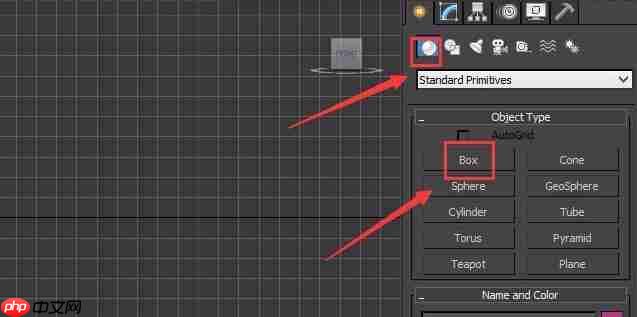
在视口中拖动鼠标绘制一个长方体,随后进入“修改”面板,调整其长度、宽度和高度等参数,使其初步符合椅座的基础尺寸。
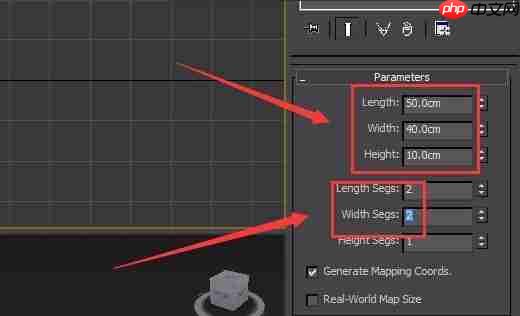
选中刚创建的长方体,鼠标右键单击,在弹出的菜单中选择“转换为可编辑网格”,以便后续进行多边形编辑。
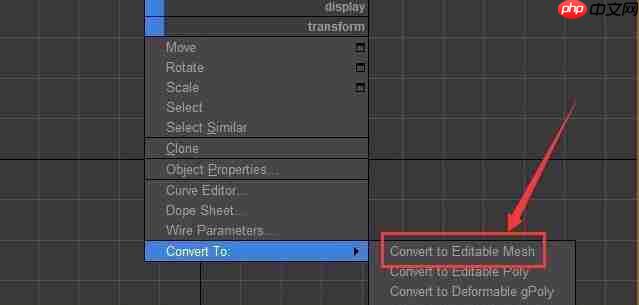
按下键盘上的数字“4”键,进入“多边形”编辑层级。在透视图中选中长方体的两个侧面,找到“挤出”功能,设置挤出数值为5,对选中的面进行向外扩展。
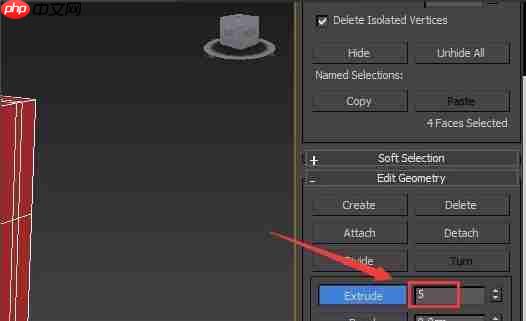
重复上述操作,将顶部和底部的面也进行挤出处理,注意底面需要额外多执行一次挤出操作,用于形成椅腿的延伸结构。
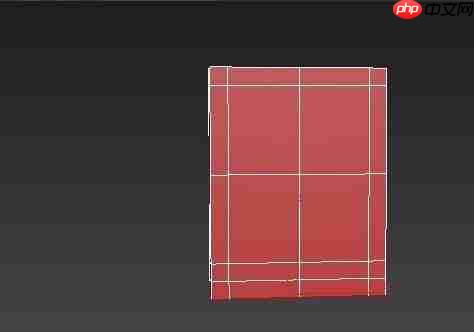
接着,在透视图中选中底部多次挤出后形成的面,连续执行三次挤出命令,数值依次设置为5、50、5,从而构建出椅腿的基本形态。
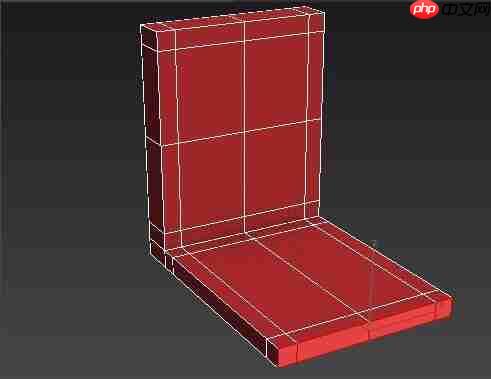
完成挤出后,选中整个椅子主体,在“平滑组”中指定组号为1,并为其添加一次“涡轮平滑”修改器,使模型边缘更加圆润自然。
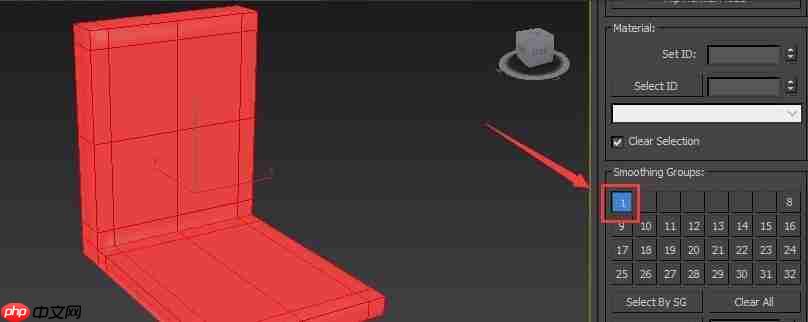
按下键盘上的“1”键,切换至“顶点”编辑层级,手动调节各个顶点的位置,优化椅子的整体轮廓与形状。

再次回到“标准基本体”菜单,选择“长方体”工具,在顶视图中创建一个5×5×5的小立方体,分段数设为1。
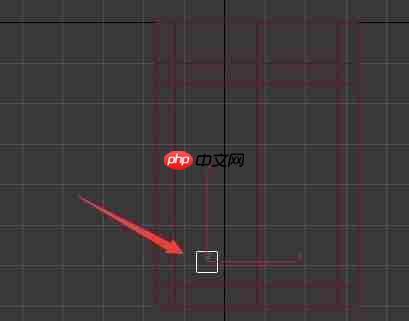
选中该立方体,右键选择“转换为可编辑网格”,然后按“4”进入多边形层级。在透视图中选中立方体的底面,使用“倒角”命令,将倒角值设为5,并连续执行10次,逐步拉伸出一条具有细节的椅腿模型。
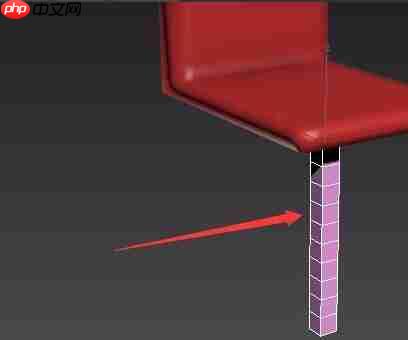
为已完成的椅腿添加“弯曲”修改器,并根据需要调整弯曲角度和方向,使椅腿呈现出优雅的弧度。
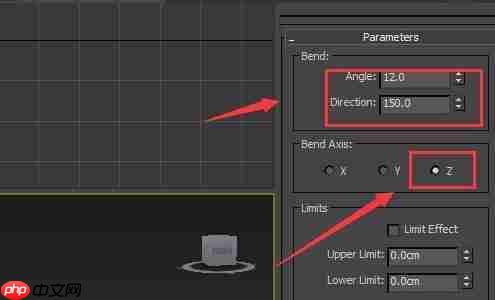
最后,选中这条椅腿,按住Shift键进行复制,生成另外三个椅腿,分别移动到合适的位置,完成四条腿的布局摆放。

以上就是3dmax椅子怎么制作的详细内容,更多请关注php中文网其它相关文章!

每个人都需要一台速度更快、更稳定的 PC。随着时间的推移,垃圾文件、旧注册表数据和不必要的后台进程会占用资源并降低性能。幸运的是,许多工具可以让 Windows 保持平稳运行。




Copyright 2014-2025 https://www.php.cn/ All Rights Reserved | php.cn | 湘ICP备2023035733号